
Hinzufügen einer Auftragseinstellung
Fügen Sie Auftragseinstellungen für den Druck zu AccurioPro Hot Folder hinzu.
Im folgenden Beispiel wird eine Druckeinstellung erstellt, in der eine PDF-Originaldatei mit 32 A4-Seiten verkleinert und "2 in 1" auf beide Seiten von A4-Papier gedruckt wird.
In diesem Beispiel wurden die folgenden Einstellungen eingerichtet.
Einstellungselemente:
Originalausrichtung
Papierformat
Papierkassette
Kopien
Bindeposition
Druckart
Montage: 2 in 1
Die Einstellungselemente können in Abhängigkeit vom verwendeten Druckertyp und von der Sonderzubehörkonfiguration abweichen.
Jeder Drucker kann mehrere Auftragseinstellungen enthalten.
Wählen Sie im Hauptbildschirm den Drucker aus und klicken Sie auf [Neu].
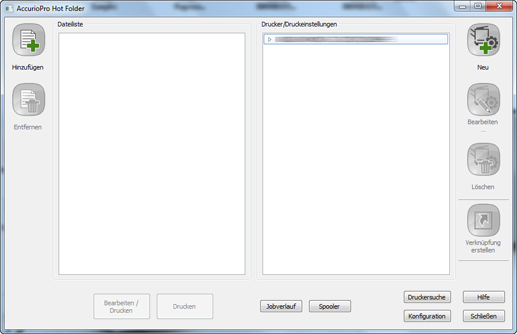
Der Bildschirm "Druckeinstellungen" wird angezeigt.
Richten Sie die einzelnen Elemente auf der Registerkarte [Allgemein] ein.
Beispiel: Die folgenden Elemente werden festgelegt.
Funktion
Einstellung
[Originalausrichtung]
[Hochformat]
[Papiermagazin]
[Fach 1]
[Kopien]
10
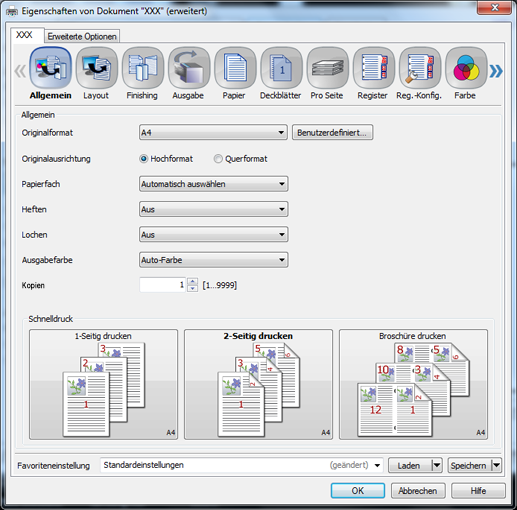
Klicken Sie auf die Registerkarte [Layout] und konfigurieren Sie dann die einzelnen Elemente. Klicken Sie nach dem Einstellungsvorgang auf [OK].
Beispiel: Die folgenden Elemente werden festgelegt.
Funktion
Einstellung
[2-Seitig]
Aktivieren
[Montage]
[2 in 1 (Vollformat)]
[Binden]
[Binden oben]
[Papierformat]
[A4]
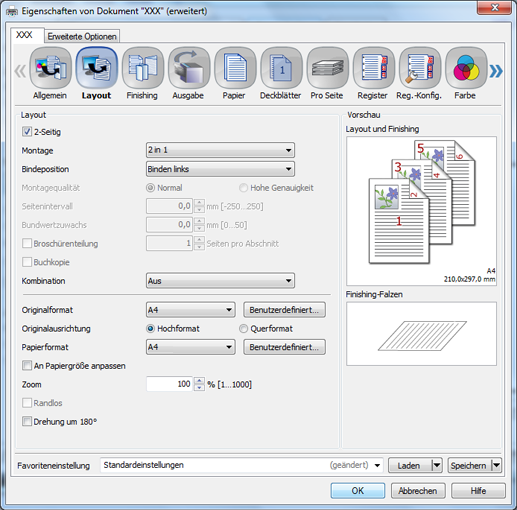
Geben Sie unter [Neue Einstellungen] den Namen für die Druckeinstellung ein.
